Διαφήμιση
Το Android και το iOS έχουν γίνει παρόμοια τα τελευταία δέκα χρόνια, αλλά εξακολουθούν να υπάρχουν ορισμένες θεμελιώδεις διαφορές που τις ξεχωρίζουν. Ένα μεγάλο πλεονέκτημα του Android είναι η δυνατότητα ορισμού προεπιλεγμένων εφαρμογών - και αυτή η δυνατότητα ήταν διαθέσιμη εδώ και πολύ καιρό Πώς να αφαιρέσετε, να αλλάξετε ή να ορίσετε προεπιλεγμένες εφαρμογές στο AndroidΟ προεπιλεγμένος τρόπος αλλαγής των προεπιλεγμένων εφαρμογών σας μπορεί να είναι ενοχλητικός, αλλά αυτή η εφαρμογή το καθιστά εξαιρετικά απλό. Διαβάστε περισσότερα .
Αυτό σας επιτρέπει να χρησιμοποιείτε απρόσκοπτα εφαρμογές τρίτων για email, SMS, περιήγηση στον ιστό κ.λπ. Το ίδιο πράγμα δεν είναι δυνατό σε iPhone.
Ωστόσο, αυτό μπορεί επίσης να κάνει το σύστημα Android λίγο πιο συγκεχυμένο για όσους δεν είναι εξοικειωμένοι με τις προεπιλεγμένες ρυθμίσεις. Ας δούμε λοιπόν μερικά από τα κοινά ζητήματα που αντιμετωπίζουν οι άνθρωποι.
Προεπιλεγμένες εφαρμογές σε Android έναντι iPhone
Σε ένα iPhone, εάν κάνετε κλικ σε μια διεύθυνση ηλεκτρονικού ταχυδρομείου, το iOS θα ανοίξει την προεπιλεγμένη εφαρμογή αλληλογραφίας της Apple - ακόμα και αν έχετε εγκαταστήσει το Gmail, το Spark ή οποιοδήποτε άλλο πρόγραμμα-πελάτη ηλεκτρονικού ταχυδρομείου. Εάν κάνετε κλικ σε έναν αριθμό τηλεφώνου, θα ανοίξει μόνο η προεπιλεγμένη εφαρμογή τηλεφώνου και όχι μια εφαρμογή κλήσης τρίτου μέρους
TrueCaller iPhone Spam; 3 υπέροχες εφαρμογές για αποκλεισμό ανεπιθύμητων μηνυμάτων και ρομποτικών κλήσεωνΕίστε άρρωστοι να λαμβάνετε ανεπιθύμητες κλήσεις από απατεώνες και ρομπότ στο iPhone σας; Αφήστε μια από αυτές τις εφαρμογές να ελέγξει τις κλήσεις σας για εσάς. Διαβάστε περισσότερα . Είναι η ίδια ιστορία όταν ανοίγετε μια κοινόχρηστη τοποθεσία σε ένα instant messenger ή κάνετε κλικ σε μια διεύθυνση URL οπουδήποτε, αυτές οι ενέργειες θα ανοίξουν μόνο τις εφαρμογές της Apple στο σπίτι (Χάρτες Apple ή Safari, αντίστοιχα).Σε Android 6.0 και μεταγενέστερη έκδοση, όταν κάνετε κλικ σε οποιαδήποτε ενέργεια που μπορεί να εκτελεστεί από περισσότερες από μία εφαρμογές που είναι εγκατεστημένες στο τηλέφωνο, μια προτροπή σας ζητά να επιλέξετε την προεπιλεγμένη πρώτη φορά. Την επόμενη φορά που θα εκτελέσετε την ίδια ενέργεια, θα ανοίξει αυτόματα την εφαρμογή που επιλέξατε την τελευταία φορά.
Για παράδειγμα, ας υποθέσουμε ότι κάνατε κλικ σε μια διεύθυνση ηλεκτρονικού ταχυδρομείου για πρώτη φορά και έχετε εγκαταστήσει το Gmail και το Outlook. θα σας ρωτήσει ποια εφαρμογή θέλετε να συσχετίσετε με αυτήν την ενέργεια. Εάν επιλέξετε το Gmail, τότε θα κάνετε κλικ σε οποιαδήποτε διεύθυνση email στο μέλλον, θα ανοίξει το Gmail από προεπιλογή.
Τι γίνεται αν έχετε επιλέξει κατά λάθος την λάθος προεπιλεγμένη εφαρμογή;
Αυτό συνέβη σε πολλούς από εμάς, αλλά μην φοβάστε, δεν είναι πολύ δύσκολο να αναιρέσετε μια προεπιλεγμένη επιλογή εφαρμογής που έχετε κάνει.
Σε Android 6.0 και μεταγενέστερες εκδόσεις, μεταβείτε στο Ρυθμίσεις> Εφαρμογές> Προεπιλεγμένες εφαρμογές. Εδώ, μπορείτε να επιλέξετε το προεπιλεγμένο πρόγραμμα περιήγησης, εφαρμογή κλήσης, εφαρμογή SMS και εκκινητή. Εάν θέλετε να αλλάξετε τις προεπιλεγμένες ρυθμίσεις για κάτι πέρα από αυτά, μεταβείτε στο Ορίσετε ως προεπιλογή σε αυτό το μενού.
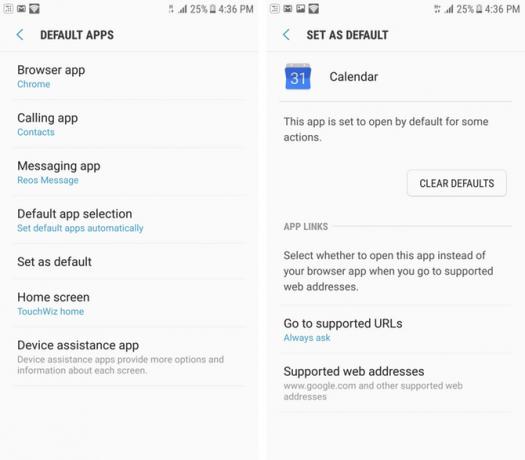
Τώρα, θα δείτε μια λίστα με όλες τις εφαρμογές που είναι εγκατεστημένες στο τηλέφωνό σας. Πατήστε στην εφαρμογή που δεν θέλετε να ανοίξετε από προεπιλογή και κάντε κλικ στο Εκκαθάριση προεπιλογών κουμπί.
Τι γίνεται αν δεν θέλετε να ορίσετε προεπιλεγμένες εφαρμογές;
Σκεφτείτε αυτό το σενάριο: κάνετε λήψη εικόνων συχνά, αλλά μερικές φορές θέλετε να τις προβάλετε στην Έκθεση, ενώ άλλες φορές θέλετε να τις επεξεργαστείτε χρησιμοποιώντας μια εφαρμογή όπως το Pixlr. Εάν ορίσετε τη συλλογή σας ως προεπιλογή, θα πρέπει να χρησιμοποιείτε το κουμπί κοινής χρήσης για να ανοίγετε κάθε φορά την ληφθείσα εικόνα στο Pixlr.
Υπάρχει ένας τρόπος με τον οποίο μπορείτε να επιλέξετε ποια εφαρμογή θα ανοίγει κάθε φορά. Παω σε Ρυθμίσεις> Εφαρμογές> Προεπιλεγμένες εφαρμογές> Προεπιλεγμένη επιλογή εφαρμογών και επιλέξτε Ρωτήστε πριν ορίσετε προεπιλεγμένες εφαρμογές. Τώρα, θα σας ζητήσει ένα μενού επιλογής όποτε εκτελείτε μια ενέργεια για την οποία δεν έχει οριστεί μια προεπιλογή. Μπορείτε είτε να πατήσετε την εφαρμογή μία φορά και να κάνετε κλικ Μόνο μία φοράή απλώς πατήστε δύο φορές την εφαρμογή.
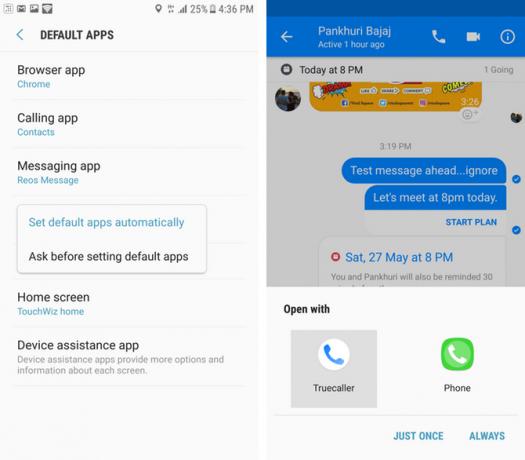
Με αυτόν τον τρόπο, μπορείτε να επιλέξετε ποια εφαρμογή θα ανοίγει κάθε φορά και δεν θα χρειάζεται να ανησυχείτε για τις προεπιλογές.
Ανοίξτε τον ιστότοπο ή ανοίξτε την εφαρμογή;
Αρκετές επιχειρήσεις σήμερα διαθέτουν έναν ιστότοπο βελτιστοποιημένο για κινητά, καθώς και μια αποκλειστική εφαρμογή.
Για παράδειγμα, θα μπορούσατε να έχετε εγκαταστήσει την εφαρμογή Flipkart, παρόλο που ο ιστότοπος ηλεκτρονικού εμπορίου είναι επίσης προσβάσιμος μέσω του προγράμματος περιήγησης ιστού. Επομένως, από προεπιλογή, μετά την εγκατάσταση της εφαρμογής, κάνοντας κλικ σε έναν σύνδεσμο Flipkart θα ανοίξει η εφαρμογή απευθείας (αυτό ονομάζεται deep-linking). Αυτό ισχύει για τις περισσότερες εφαρμογές Android που διαθέτουν επίσης ιστότοπο για κινητά σήμερα.
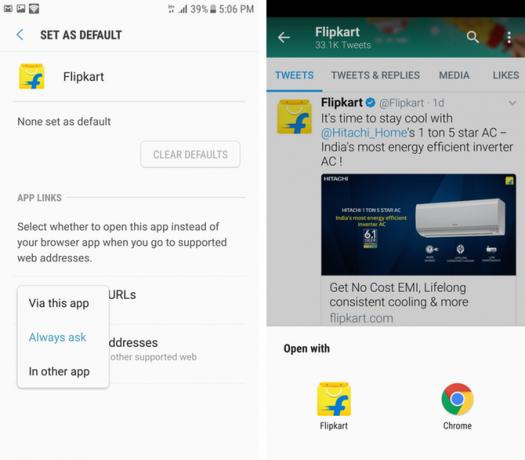
Εάν θέλετε μια επιλογή μεταξύ του ανοίγματος του ιστότοπου για κινητά ή της εφαρμογής κάθε φορά που κάνετε κλικ σε έναν σύνδεσμο, μεταβείτε στη διεύθυνση Ρυθμίσεις> Εφαρμογές> Προεπιλεγμένες εφαρμογές> Ορισμός ως προεπιλογή. Εδώ, επιλέξτε το όνομα της εφαρμογής και, στη συνέχεια, κάντε κλικ στο Μεταβείτε στις υποστηριζόμενες διευθύνσεις URL και επιλέξτε Πάντα να ρωτάς. Τώρα, μπορείτε να επιλέξετε μεταξύ ανοίγματος του συνδέσμου είτε στο πρόγραμμα περιήγησης ιστού είτε στην εφαρμογή.
Η περίπτωση των προγραμμάτων περιήγησης εντός εφαρμογής και των συνδέσμων σε βάθος
Πολλές εφαρμογές σήμερα διαθέτουν προγράμματα περιήγησης εντός εφαρμογής. Τα προγράμματα περιήγησης εντός εφαρμογής ανοίγουν έναν σύνδεσμο εντός της εφαρμογής στην οποία κάνατε κλικ, αντί για το προεπιλεγμένο πρόγραμμα περιήγησης που έχει οριστεί στο τηλέφωνό σας Android. Εφαρμογές όπως Twitter, Facebook, Facebook Messenger, Τηλεγράφημα Το Telegram παρέχει μια ασφαλή και ταχέως αναπτυσσόμενη εναλλακτική λύση στο WhatsApp Διαβάστε περισσότερα , Το Gmail και πολλά άλλα χρησιμοποιούν προγράμματα περιήγησης εντός εφαρμογής με έναν εύκολο τρόπο, κάντε κλικ σε έναν σύνδεσμο, ελέγξτε το περιεχόμενο και επιστρέψτε στη χρήση των αντίστοιχων εφαρμογών.
Το πρόβλημα με τα προγράμματα περιήγησης εντός εφαρμογής είναι ότι θα ανοίξουν μόνο την έκδοση ιστού και δεν θα ανοίξουν αυτόματα την εφαρμογή παρά την εγκατάστασή της. Για παράδειγμα, ας υποθέσουμε ότι κάνετε κλικ σε έναν σύνδεσμο Amazon στο Twitter: θα ανοίξει τον ιστότοπο της Amazon για κινητά στο πρόγραμμα περιήγησης εντός εφαρμογής και όχι την εφαρμογή Amazon που είναι εγκατεστημένη στο τηλέφωνό σας. Αυτό είναι λιγότερο από ιδανικό, επειδή υπάρχει πιθανότητα να μην συνδεθείτε στον ιστότοπο για κινητά, αλλά έχετε συνδεθεί στην εφαρμογή. Για παράδειγμα, κάνατε ποτέ κλικ σε έναν σύνδεσμο Facebook, μόνο για να ανοίξει ο ιστότοπος για κινητά και να σας ζητηθεί να συνδεθείτε;
Για να μην συμβεί αυτό, σας συνιστούμε να απενεργοποιήσετε την περιήγηση εντός εφαρμογής σε οποιαδήποτε εφαρμογή που την υποστηρίζει. Με αυτόν τον τρόπο, όταν κάνετε κλικ σε έναν σύνδεσμο Amazon στο Twitter, θα ανοίξει στιγμιαία το πρόγραμμα περιήγησης, μόνο για να συνειδητοποιήσετε ότι έχει εγκατασταθεί μια εφαρμογή και αντ 'αυτού μεταβείτε στην εφαρμογή. Το ίδιο ισχύει για το κλικ ενός συνδέσμου Instagram στο Facebook. Θα πρέπει να μπορείτε να το απενεργοποιήσετε στο μενού ρυθμίσεων των περισσότερων εφαρμογών, ακολουθούν τα βήματα για ορισμένες δημοφιλείς εφαρμογές:
- Κελάδημα - Σύρετε το μενού από τα αριστερά και κάντε κλικ στο κουμπί Ρυθμίσεις και απόρρητο> Οθόνη και ήχος και αποεπιλέξτε Χρησιμοποιήστε πρόγραμμα περιήγησης εντός εφαρμογής.
- Facebook Messenger - Κάντε κλικ στη μικροσκοπική φωτογραφία προφίλ επάνω δεξιά και μετακινηθείτε προς τα κάτω για να αποεπιλέξετε Οι σύνδεσμοι ανοίγουν εξωτερικά.
- Χαλαρότητα - Κάντε κλικ στο μενού με τις τρεις κουκκίδες, μεταβείτε στο Ρυθμίσεις> Για προχωρημένουςκαι αποεπιλέξτε Ανοίξτε ιστοσελίδες στην εφαρμογή.
- Τηλεγράφημα - Σύρετε το μενού προς τα αριστερά, κάντε κλικ στο κουμπί Ρυθμίσεις, μετακινηθείτε προς τα κάτω και αποεπιλέξτε Πρόγραμμα περιήγησης εντός εφαρμογής.
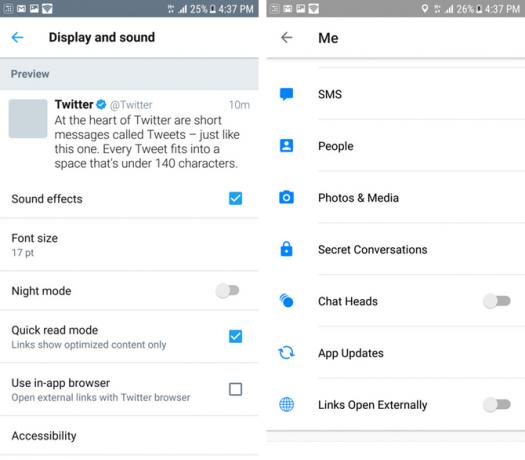
Θα πρέπει να είναι πολύ εύκολο να βρείτε αυτήν τη ρύθμιση σε οποιαδήποτε σχετική εφαρμογή. Παρεμπιπτόντως, εάν ανησυχείτε ότι κάτι τέτοιο θα ανοίξει πάρα πολλές καρτέλες στο πρόγραμμα περιήγησής σας, πατώντας το κουμπί επιστροφής όταν τελειώσετε θα κλείσει αυτόματα η καρτέλα.
Και αν είστε ο τύπος που του αρέσει να κρατά τις καρτέλες ανοιχτές αντί να χρησιμοποιεί ένα διαβάστε το αργότερα υπηρεσία 5 Καλύτερες Εναλλακτικές για το Pocket That Bookmark Anything for LaterΗ Pocket κατείχε από καιρό το στέμμα της καλύτερης υπηρεσίας ψηφιακών σελιδοδεικτών στο διαδίκτυο. Αλλά είναι καιρός να το απορρίψετε και να αναζητήσετε καλύτερες εναλλακτικές σελιδοδείκτες ανάγνωσης-αργότερα; Διαβάστε περισσότερα , απλώς χρησιμοποιήστε το κουμπί Πρόσφατα (το τετράγωνο στη γραμμή πλοήγησης) για να επιστρέψετε στην προηγούμενη εφαρμογή και η καρτέλα θα παραμείνει ανοιχτή.
Λειτούργησε αυτό για σας;
Ελπίζουμε ότι θα κατακτήσετε την τέχνη του ελιγμού των προεπιλεγμένων επιλογών εφαρμογών στο Android και θα επωφεληθείτε από αυτήν την υπέροχη ικανότητα που οι χρήστες iPhone μπορούν να ονειρευτούν μόνο σήμερα. Μόλις ορίσετε τα πάντα όπως σας αρέσει, η εμπειρία σας στο Android μπορεί να γίνει πολύ πιο ρευστή.
Ποιες από αυτές τις λειτουργίες σας άρεσαν περισσότερο; Δεν υπάρχουν άλλα κόλπα που δεν αναφέρονται εδώ που θέλετε να μοιραστείτε; Ενημερώστε μας στα σχόλια.
Ο Rohan Naravane έχει πτυχίο στην Επιστήμη των Υπολογιστών. Γράφει για την τεχνολογία από το 2007 για διάφορες ψηφιακές και έντυπες εκδόσεις. Έχει επίσης εργαστεί για την Apple στο λιανικό εμπόριο, και ήταν επίσης επικεφαλής της Product και της UX για έναν ιστότοπο οδηγού αγοραστή έως το 2016. Συχνά διασπάται μεταξύ προϊόντων Apple και Google. Μπορείτε να τον βρείτε στο Twitter…


